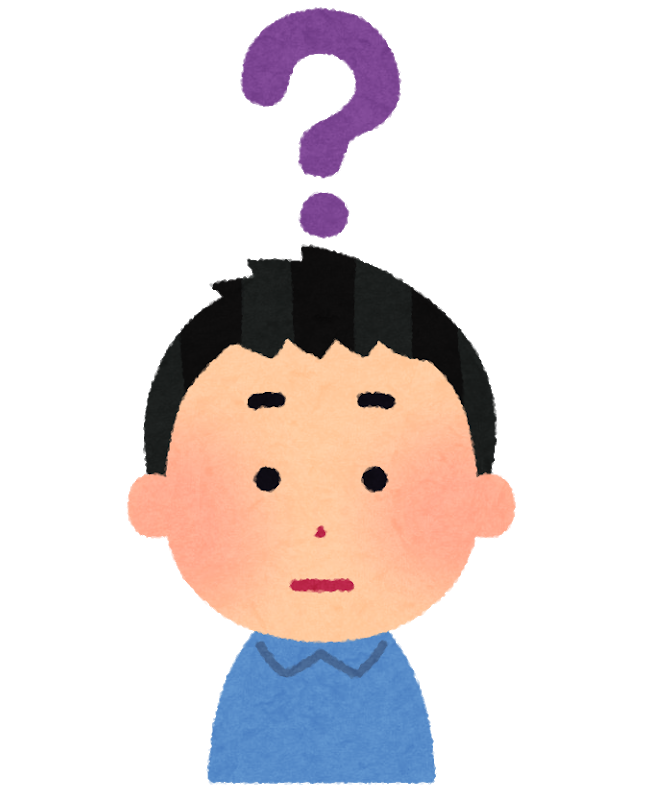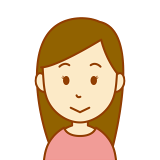以前使っていたPCに不具合が増えたので、最近PCを買い替えたNむらです。
使っていたノートPCを購入したのは約6年前。
当時としては結構良いスペックのものを使っていましたが、
だんだんと挙動がおかしくなり、最近さすがにもう無理!となりました。
我が家で求めた条件は以下のようなもので、
妻のメインPCとして利用する想定でした。(私も時折使いたいww)
①仕事でも使用するため、Officeの使用(特にExcel)が必須
②動画編集など高スペックは不要だが、普段使いを快適にしたい
③見た目がシンプルで美しく、テンションが上がる
④軽くて持ち運びが便利(家での使用が主だが、女性でも扱いやすいもの)
⑤すべて込みで10万程度で抑えたい
要望てんこ盛り(笑) 。とはいえ、全ての条件をクリアしたPCを見つけることができたので、似た悩みを持つ方のベストな解決策になるはず!
家電量販店に行って実機触って、いろいろな商品を見て回り、
最終的に選んだものは、こちらです。
Surface Laptop 4(サーフェス ラップトップ4)、13.5インチの最低スペック
ポイント等を考慮した実購入価格は「100,677円」でした。いい感じ!
今回の記事では、私的に有力候補だったMac Book Air との比較も載せつつ、Surface Laptop 4 13.5をレビューしていきます。
実際使ってみて感動!末永く使える「名機」な予感です!
記事の最後には、Surfaceを購入する際のお得情報もありますので、そちらもぜひご活用ください。
・Windowsの高コスパPCを探しているが、スペックなどよくわからない
・Macは使ったことがなく、購入には少し抵抗がある
・Surface Laptop4に興味があるが、どのスペックにするか迷っている
↓高コスパの万能PCをお探しの方に最適
Surface Laptop 4とは
Surface(サーフェス)とは
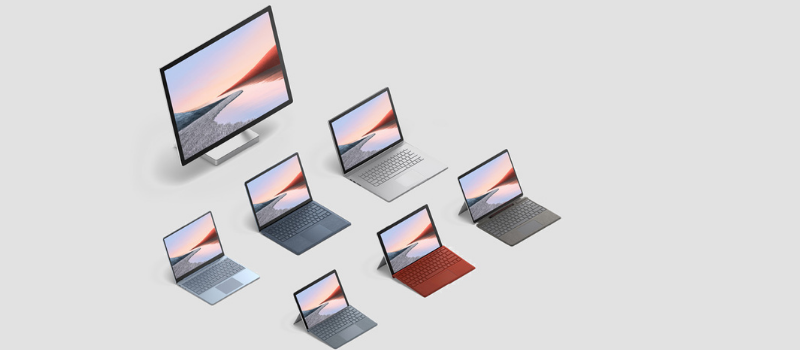
Surface Laptop 4のレビューの前に、まずはSurfaceとは何かをご説明します。
簡単に言うと、WindowsやOfficeで有名なMicrosoft社が販売しているPCです。
小さくて軽く機動性の良いノート型PCのSurface Laptop Go、
タブレットとノートPC1台2役で利用できるSurface Proシリーズ、
そして今回購入したSurface Laptop 4(2021年4月15日発売の最新版)などがあります。
主観も含めざっくりまとめるとこんな感じになります。
| Surface Laptop (4) | Surface Laptop Go | Surface Pro(7) | |
|---|---|---|---|
| 特徴 | 標準のノートPC型 | 小型ノートPC型 | タブレット/ノート型兼用 |
| 値段(公式) | ¥128,480~ | ¥84,480~ | ¥127,820~ (専用キーボード込) |
| 発売日 | 2021年4月15日 | 2020年10月13日 | 2019年10月22日 |
| 使った感想等 | 万人受けの標準タイプ | 軽くて小さい タイピングが少し窮屈 | よく見るSurface代表機 他と比べやや重い タブレット機能は不要 |
どのタイプも家でも外出先でも使用できるサイズ感です。
それぞれの型の中に、シリーズ(Surface laptop 4とか、3とか)があり、スペック(メモリ8GB,16GB搭載とか)を選べます。
また、今回検討から除外した型もあります。(重かったり、古かったり)
Surfaceと一口に言っても、かなりバリエーションがありますね。
Surface Laptop 4を選んだ理由

購入に至ってはビックカメラ池袋PC館、ヤマダ電機池袋本店で現物を吟味し、店員さんとトータル2時間くらい話して熟考しました。
新PCに求めた条件と、Surfaceの各タイプへの感想は以下の通りです。
①仕事でも使用するため、Officeの使用が必須
・SurfaceシリーズならWord/Excel/PowerPointが追加費用なく使用可能!
②動画編集など高スペックは不要だが、普段使いを快適にしたい
・Laptop Goは小さくてミスタイプが多い(特にエンターキーが小さい)
・Proの特徴であるタブレットとしては使わない
③見た目がシンプルで美しく、テンションが上がる
・Surfaceシリーズなら全てクリア(Laptopシリーズが特に好き)
④軽くて持ち運びが便利(家での使用が主だが、女性でも扱いやすいもの)
・Proはタブレット部分がやや重くバランスが悪い
⑤すべて込みで10万程度で抑えたい
・ここはスペック次第
その上でSurface Laptop 4を選んだ決め手となったのはこちらです。
・発売したばかりで、スペックとコストのバランスがとても良い
・ちょうどよいサイズ感で、タイピングがしやすく軽い
他のメーカーのPCはどこがだめだったの?
2店舗の主要PCを検討しましたが、Surfaceを見た後は他のメーカーが全てかすみました。
Office込みの値段、見た目、軽さなどを考慮すると、Surfaceしかない!という感じでした。
Surface Laptop 4のおすすめスペック構成は?
最終的に買ったのは最安値の最低スペックとなりますが、購入時に検討したポイントを簡単にご説明します。
*わかりやすさを重視するため、一部意訳します。正確に知りたい方は公式サイトまで。
①画面サイズ
13.5インチと15インチの2択がありますが、13.5インチがおススメ。
機動性を活かしつつ、家使いならディスプレイを外付けすると尚良し。
②CPU(頭の良さ)
AMD Ryzen™ 5 4680Uとか、Intel Core i5~7があり、利用目的に応じて選択します。
普段使いならAMD Ryzenとか、動画編集やるならIntel Core i5~7とか。
③メモリ(作業する机の広さ=同時処理のキャパ)
標準で8GBを搭載。複数のソフトを同時起動させたりするには大きめの16GBが必要とのこと。安心感はあるけど、実際は普段使いなら8GBでも十分かも。
④データ容量
標準でSSD(読み書き速度が速いやつ)を256GB搭載。大量データをPC内に保管するなら大きめの512GB以上もあり。GoogleDriveとかのクラウド保管がメインなら小さめでOK。
我が家ではそんなに激しく使い方はしないので、最低スペックのエントリーモデルで十分!(というか、最低スペックもだいぶ高スペックです。)
Surface Laptop 4エントリーモデルが向くのはどんな人?
Office製品やブラウザ使用が中心なライトユーザー向け
上述の通り、我が家では日常使い+妻が仕事で時々使うかなというレベルです。
具体的な使用例はこんな感じでしょうか。
①ブラウジング(ネットを見る)
・何か調べものをしたりSNSでやり取りしたり、ブログ書いたり
②TeamsやZoomで電話会議をする
・仕事やオンラインサロンで画面を見ながら話したり、Zoom飲みしたり
③Excel/Word/PowerPointで資料を作る
・時々仕事で使用します。Excel以外はたまにという感じです。
③のOffice製品の使用さえなければ、Surface以外にも選択肢が広がってずっと安く済んだんですけどね。
まあ、仕事で使用するのでそこはしょうがないです。
他の安いPCを買ってOfficeを追加すればいいんじゃないの?
Surfaceなら「Office Home & Business 2019」という、買い切りタイプのOfficeが費用に含まれています。その分を含めて他社と比較するとSurfaceに軍配が上がります。
ちなみにMicrosoftでOffice(パワポ込み)を追加購入する際の価格は38,284円です!高いっ!!
最近よくPRしているサブスクモデルだと12,984円/年です!こちらも高いっ!!
一か月使った感想
ここ一か月程度で、ブラウジング、電話会議、エクセルの資料作成など
いろいろなシーンで利用しましたが、まったく問題ないというか、
日常的な使用であればエントリーモデルでも至極快適です。
購入に迷ったら、自分がPCを使ってやりたいことを書き出してみるといいかと思います。保険と同じであれもこれもと本来必要でないものを求めると、お高くなってしまいます。
競合Mac book Air(2020年版)と比較

私が買いたかったMac Book Airともざっくり比較してみます。
| Surface Laptop 4(最安) | Mac Book Air(最安) | |
|---|---|---|
| 画面サイズ | 13.5インチ | 13.3インチ |
| CPU | AMD Ryzen™ 5 4680U | Apple M1チップ (8コアCPU) |
| メモリ | 8GB | 8GB |
| 容量(SSD) | 256GB | 256GB |
| OS | Windows OS | Mac OS |
| 認証方法 | 顔認証 | 指紋認証 |
| バッテリー | 最大19 時間 | 最大18時間 |
| サイズ/重量 | 1.45×30.8×22.3cm 1.265 kg | 1.61×30.41×21.24cm 1.29 kg |
| 値段 | ¥128,480~ | \115,280~ |
| 発売日 | 2021年4月15日 | 2020年11月10日 |
| 特徴 | Officeが価格に含まれる タッチパネル対応 | 評判の良いM1チップ搭載 |
仕様上はそんなに差はないですね。。
Mac Bookは見た目が美しくてテンション上がる!!
とかよく言われますが、Surfaceもデザインを寄せてきているのか、そんなに差ないです(笑)
値段についてもポイント(Apple製品は家電量販店でも割引されにくい)を考慮したり、Officeが入っている点を考えるとあまり差はありません。
結局どっちがおススメなの?
用途次第ですね。Windowsに慣れていてOfficeをメインに使うならSurfaceがお勧めです。こだわりがないなら、その時の気分やセール具合で決めていい程度の差だと思います。
SNSではよくMacユーザーがスタバでドヤ顔して作業していると聞きますが、
Surface Laptop 4を持った今、私もドヤれそうです。どーでもいい話ですね(笑)
↓美しい見た目に必要な機能を搭載なおすすめモデル
Surface Laptop 4の良いところ、気になるところ
実際にSurface Laptop 4を約1か月程度使用したので、その中で気づいた良いところ、気になるところをレビューしていきます。
ちなみにこのレビュー記事も大半をSurface Laptop 4を使って書いています。(妻に怒られない範囲で借りていますww)
良いところ
動作が早くてスムーズ!
買い替えて一番嬉しいところが、動作が早いところです。
以前のPCは相当軽量化したにも関わらず、起動にも時間かかるし、頻繁に固まりました。
一方で、Surface Laptop 4では通常のブラウザやOffice、Zoomなどを同時使用しているくらいでは全く問題ありません。
ビデオ会議もとてもスムーズで安心です。
起動はPCの蓋を開くだけ、終了は閉じるだけ。顔認証の精度も高くとっても快適です。化粧をしていなくてもしっかり認識してくれますよ(笑)
タイピングがしやすい!

キーボードの配列やキーのサイズ感もちょうど良く、とてもスムーズにタイピングができます。
若干ザラっとした素材の表面なのですが、手が滑らずにとってもいい感じです。
(Surface Laptopはバージョンアップの度にこの材質が改善されたとのこと。ビックカメラ店員談。)
ノートPCのキーボードは人によって使いやすさが異なるかと思うので、是非店頭で試してから購入するのをお勧めします。
Macの場合「Command+C」が「コピー」とか、ショートカットコマンドがWindowsと異なるので気になる方はご注意を。いずれ慣れるとは思いますが、念のため。
軽い!薄い!かっこいい!

軽い、薄い、かっこいい!
そのまんまですが、とても重要なポイントです(笑)
ちなみに側面にはUSB Type-A(良く見るPCにつなぐUSB)、USB Type-C(最近のAndroidスマホなどに良く使う)、イヤホンジャックがあります。
個人的にはこの薄さでUSBを2種類つなげるのは嬉しいです!USB Type-Aもまだまだ使うので。
Officeソフトが使える!
プライベートでは多くの場合、GoogleスプレッドシートやNotionなどのオンラインツールを使っていますが、時折どうしてもOfficeが必要なシーンがやってきます。
そんな時のために、一台分のPCだけでもOfficeを入れておくと便利です。
Googleスライドも便利ですが、やっぱりパワーポイントの方が使いやすかったりします。
気になるところ
スペックを上げると急に高い
エントリーモデルが定価128,480円に対し、
メモリを8→16GBに上げると150,480円(+22,000円)
容量を256→512GBに上げると161,480円(+33,000円)
*ただし、こちらはCPUもintel Core i5に変更。
なんかお手頃感がだいぶ薄れてしまいますね。。。良いスペックになるので当たり前ですが。
エントリーモデルは色が選べない

エントリーモデルでは残念ながら色が選べませんでした。
お手頃タイプなので、一番需要のある色に絞るのはしょうがないことですが。。
そのため、我が家では色は「プラチナ」となりましたが、実際に所有して使ってみると全然気にならないというか、むしろベーシックな色の方が飽きがこなくてよいですね。
↓高コスパの万能PCをお探しの方に最適
Surface Laptop 4を安く買う方法
最後はSurface Laptop 4の値段についてです。いいものを安く買いたいところなので、是非参考にしてください。
実際のお値段は?
我が家が購入した際に実際にかかった費用はこちらです。

楽天などのセールを利用すれば、ポイント分はもう少し増やせます。
普段から楽天を利用している方はぜひセールのタイミングを狙って安く買ってくださいね。
うちは子どもがまだまだ小さくて学生ではないから、こんなに安くならないですね。っていうかNむら家も上の子小学生くらいだったような。。
実はMicrosoftの学生割引は子ども分を幅広く適用できるんです。この制度はかなりお得なので、該当の場合は是非使ってみてください。
【終了】お得な制度:学生割引の対象者はまさかの3歳~で幅広い!
なんと、Microsoft社では以下の通り、かなりの広範囲で学割を実施中です。
(対象期間:2021年6月30日まで!)
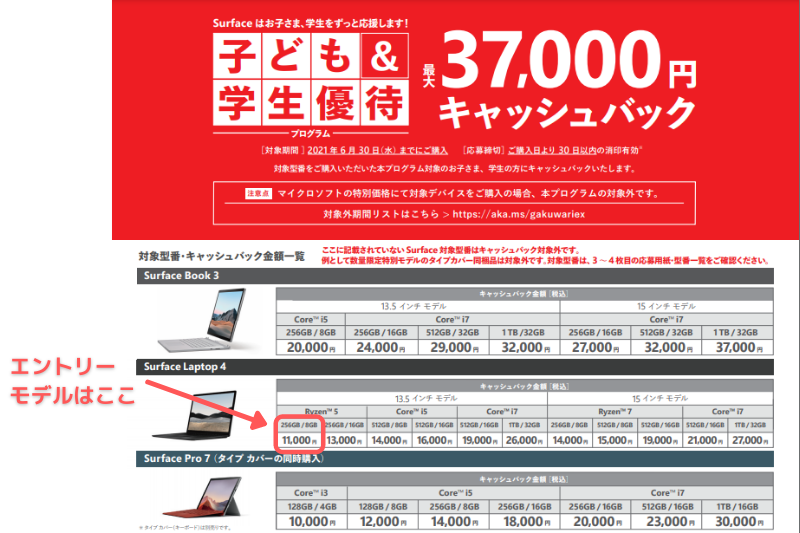
ご購入日時点で、3歳以上のお子様、学生の方々が対象です。
3歳以上のお子様、小学生、中学生、高校生、高等専門学校生、予備校生、専門学校生、短期大学生、大学生、大学院生
我が家にも子どもがいますので、ばっちり利用させてもらいました。
振込み用の銀行口座は保護者のものでも問題ありません。
対象の年齢・学生であることの証明書の提出が必要です。
満3歳から18歳までは保険証、それ以外の方は学生証のコピーの送付が条件です。
セールは時折実施している(11/8追記)
マイクロソフトでは時折Surfaceのセール期間を設けているようです。
その場合、マイクロソフト側の値段が反映され、多くの家電量販店も大幅に値段が下がったりします。
学割は終わりましたが、まだまだ安く買えるチャンスは多々あるので、楽天のマラソンやAmazonのセールなどを狙ってみてください。
楽天の場合はお気に入りに入れておくと、値引き時やポイントアップ時に通知が来るので便利です。
↓セールを見逃さないためにお気に入りに登録がお勧め!
まとめ
先月購入したSurface Laptop 4について早速レビューしてみました。
新しいPCを触るのはとてもテンションが上がりますね!
今回買ったのは妻用でしたが、私も家電量販店に行ったり、Surface Laptop 4をいじったりしていたら、新しいPCが欲しくなってしまいました。
年末まで我慢できるかはわかりませんが、用途をしっかり検討したうえでお得に購入しようと思います。
・Surface Laptop 4ならエントリーモデルでも高性能で動作サクサク
・日常使いにピッタリ。軽くて、薄くて、かっこいい!
・Officeが入っているのでビジネス目的にも最適
・セールや学割を利用すればお安く購入可能
以上、PCの買い替えを検討されている方の参考になれば幸いです。
スペックが上のモデルは数万円高いので、普段使いにはやはりこちらのエントリーモデルがおすすめです。
必要以上のスペックを積むことになるので、ご自身の利用シーンにあったものが一番の高コスパですね。
↓高コスパで日常使いに最適:Surface Laptop 4
↓Macを使ってみたいライトユーザーはこちらがお勧め
↓スマートウォッチが好きな方はこちらの記事もどうぞ
Huawei watch fit newをレビュー|睡眠やランニング等をPolarやFitbitとも簡単比較